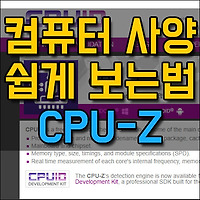윈도우라는 운영체제는 하드웨어라는 물리적 장치의 힘을 빌어 각종 프로그램이나 게임, 유틸리티등을 실행시키고 우리가 원하는 작업을 수행할 수 있도록 도와줍니다. 그러나 윈도우 설치 직 후 한동안은 빠릿빠릿 쾌적하다가도 오랫동안 사용하다 보면 컴퓨터가 느려지고 예기치 못한 에러 등에 의해서 불편을 초례하는 일이 발생하죠.
그나마 윈도우의 최신 버전일 수록 이러한 현상이 많이 줄었으나, 가령 현대식 집이라 하더라도 방청소를 하지 않으면 눈과 가슴이 답답해지듯이 재 아무리 최신 컴퓨터에 최고 버전의 윈도우라 하더라도 관리를 자주 해주지 않으면 결국 느릿느릿 버벅이거나 원치 않는 광고 창들이 웹서핑을 방해하게 만듭니다.
PC 정리 추천 유틸, 고클린 사용법과 다운로드
무엇보다 컴퓨터에 악성 코드나 악성 프로그램이 본인도 모르는 사이 설치됐다면 해커의 표적이 될 수 있으므로 적어도 일 주일에 한 번 이상은 관련 유틸리티를 이용해 꼭 최적화 해주어야 좋습니다.
▶ 오랫동안 믿고 사용하는 추천하는 최적화 프로그램 두 가지가 있어 소개해 올려볼 까 합니다. 바로 고배스트에서 만든 '고클린'과 멀웨어제로킷인 'MZK'이며 이번 글은 고배스트의 '고클린'을 다루었으니 지금 확인해 보시길 바라겠습니다.
1.설치와 실행
성남에 사무실을 두고 있는 김경민씨가 만든 프로그램으로 이 자리를 빌어 그동안 고맙게 잘 쓰고 있다는 말씀을 전해드리며 아래의 링크를 통해 다운로드 후 설치를 하면 아래와 같은 아이콘이 바탕 화면에 자리 잡습니다.
▲ 설치 후 아이콘
보안을 상징하는 방패를 보고 있는 돋보기. 디자인 또한 늘 변화해 왔고 갈수록 다듬어 진다는 느낌일 까요.
▲ 메인화면
바탕화면에 설치된 아이콘을 클릭하면 최초 나타나는 화면입니다. 윈도우에 묻은 먼지와 때를 제거하기 위해 다양한 메뉴들이 준비되어 있죠. 대게 많이 사용되는 메뉴들이 있기 마련인데 저의 경우는 아래 메뉴를 주로 이용합니다. 무엇인지 보실까요.
2.인기 최적화 메뉴
▲ 서비스 관리
서비스관리 관리 메뉴도 꼭 들러 보는 기능 중에 하나 입니다. 사용자 편의를 위해 부팅 중 프로그램을 읽어 메모리에 늘 상주 시키다 보니 많아질 경우 부팅과 인터넷 속도를 저하 시키는 요인이 됩니다. 자주 사용하는 것이 아니라면 과감히 중지 시키는 것이 좋습니다.
▲ 하드디스크 최적화
하드디스크 최적화도 반드시 거치는 과정 중에 하나 입니다. 한번 쓰다 남은 파일들을 지우지 않고 누적이 되다보면 하드디스크의 엑세스하기 바쁜 헤드만 고생이죠. 조금이라도 더 빠른 작동과 여유 공간을 확보하기 위해선 모조리 지워주는 것이 좋습니다.
▲ 익스플로러 최적화
웹서핑을 하다 보면 특정 사이트의 제품이나 사이트 홍보를 위해 자신도 모르는 사이 툴바 등이 설치될 수 있습니다. 이는 인터넷 검색 속도를 느리게 하고 예상치 못한 광고의 등장으로 웹서핑을 방해하죠. 자신이 필요해서 설치한 것이 아니라면 BHO와 Toolbar를 모두 지우도록 합니다.
▲ 시작 프로그램 관리
윈도우의 부팅중 함께 실행되는 시작 프로그램이 대부분이며 클릭 없이 프로그램을 미리 실행시킨 다던지 혹은 사용자의 여러 편의성을 위해 작동 됩니다. '중요' 칸에 주황 점으로 체크 된 것과 꼭 실행되어야 하는 것들은 제외하고 늘 삭제 시키고 있습니다.
▲ 엑티브X 콘트롤 삭제
해당 사이트에 연결된 소프트웨어를 실행하는 기술로 한 번 실행된 후 장기간 방치된 것들도 많습니다. 한 동안 해당 웹사이트의 방문이 필요 없거나 갈일이 더이상 없다면 해당 엑티브엑스 콘트롤 프로그램을 모두 지우도록 하세요. 특히 관련성이 전혀 없는 것들은 악성 코드일 수 있으므로 반드시 지워줘야 합니다.
프로그램이 실행되고 메모리에 상주해 있는 다양한 파일 및 명령어들이 프로그램 종료후에도 남을 수 있습니다. 이를 초기화 함으로서 원래의 속도를 되찾을 수 있으니 PC 사용 중 갑자기 느려졌다면 실행해 주는 것이 좋습니다.
▲ 윈도우 팁
윈도우 팁 1 2 3 중 1번의 경우는 XP, 비스타, 윈도우7 버전만 가능하고 윈도우 10에서는 불가능 합니다. 그러나 윈도우 10 사용자라면 자체 관리 성능이 괜찮기 때문에 크게 신경 쓸 부분은 아닙니다. 인터넷 임시파일 제어와 DNS캐시 초기화를 통해 웹서핑의 속도를 윈도우 설치 직후 상황의 쾌적한 상태로 돌릴 수 있습니다. 인터넷 검색시 화면이 버벅거려 불편했다면 종종 실행해 주도록 하세요.
3. 주기적인 관리 필수
지금까지 고배스트의 고클린을 살펴보았습니다. 업데이트가 꾸준히 이어져 오고 있고 사용법도 간편해 많은 사용자들이 찾고 있는 대표적인 컴퓨터 최적화 프로그램입니다. 혹시 고클린을 몰랐다면 꼭 다운로드하여 주 1회 PC 최적화 5분~10분 정도 시간을 할애하여 건강한 컴퓨팅 환경을 만들도록 하세요. 다운로드는 고베스트 공식 주소인 아래 링크를 통해 받으시면 됩니다.
아래에는 고클린과 같은 PC 최적화 프로그램으로도 간혹 해결되지 않는 각종 악성코드나 악성 프로그램까지 찾아서 제거해 내는 추천 프로그램 두 번째 시간, 멀티웨어제로킷 MZK를 다룬 글이 준비되어 있습니다. 꼭 확인해 보세요.
관련 글 더 보기